Baterie w laptopach często zużywają się szybciej, niż byśmy tego chcieli. Choć niektóre modele oferują dłuższą żywotność, żadna bateria nie jest wieczna. Zjawisko to staje się szczególnie zauważalne, gdy czas pracy na baterii jest znacznie krótszy niż w pierwszych miesiącach użytkowania. Gdy czas działania skraca się do zaledwie dziesięciu lub piętnastu minut, wymiana baterii jest koniecznością. Jeśli jednak bateria wciąż działa przez jakiś czas i chcesz ocenić jej stan, możesz skorzystać z wbudowanego narzędzia systemu Windows do monitorowania baterii. Poniżej przedstawiamy, jak to zrobić.
Instrukcje dla systemu Windows 7
Najpierw uruchom wiersz polecenia z uprawnieniami administratora i wprowadź następujące polecenie:
powercfg/energy
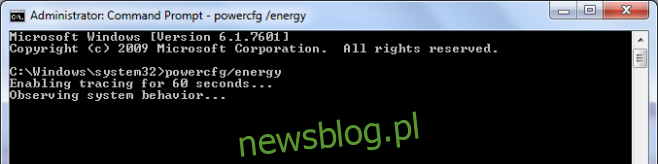
Proces wykonania polecenia może chwilę potrwać, a po jego zakończeniu zostaniesz poinformowany o lokalizacji zapisanego raportu energetycznego. Otwórz ten raport w przeglądarce i znajdź sekcję dotyczącą informacji o baterii. Kluczowe dane do oceny stanu baterii to pojemność projektowa oraz wartość pełnego naładowania.
Na przedstawionym zrzucie ekranu widać, że wartość pełnego naładowania przekracza pojemność projektową. W tym przypadku bateria to zamiennik, który ma większą pojemność niż oryginalna bateria, zalecana do użycia w danym systemie.
Jeżeli wartość pełnego naładowania jest znacząco niższa od pojemności projektowej, oznacza to, że bateria jest w złym stanie. W przypadku, gdy poziom naładowania drastycznie spadnie, warto rozważyć jej wymianę. Bateria może jeszcze działać przez godzinę, ale nagle przestać się ładować.
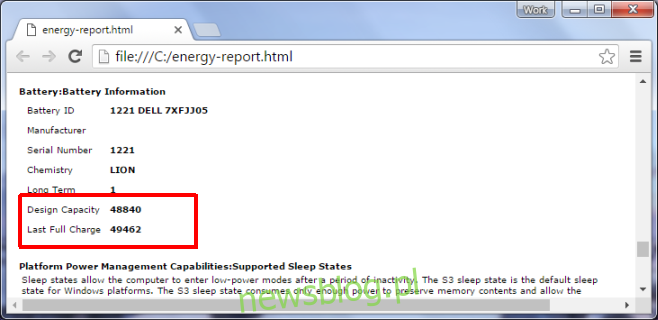
Instrukcje dla systemu Windows 8 i 10
Dla użytkowników systemów Windows 8 i 10, otwórz wiersz polecenia z uprawnieniami administratora i wpisz poniższe polecenie:
powercfg/batteryreport
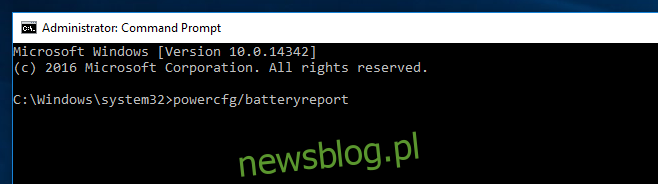
Po kilku sekundach raport zostanie wygenerowany. Otwórz go w przeglądarce, gdzie znajdziesz znacznie lepiej sformatowany i czytelniejszy dokument. Zwróć uwagę na sekcję „Szacunkowa żywotność baterii” i porównaj wartości pełnego naładowania z pojemnością projektową. Jeśli poziom naładowania spadł drastycznie, może to oznaczać konieczność zakupu nowej baterii. Poniższy raport ilustruje sytuację, gdy bateria jest na wyczerpaniu i nie może być już ładowana.
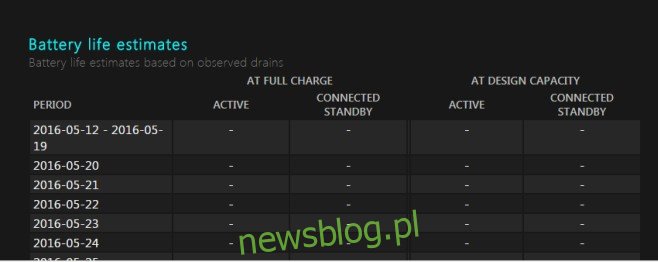
Jeśli planujesz dłuższy okres nieużywania laptopa, warto wyjąć baterię przed jej przechowywaniem.
Zaktualizowano: 8 grudnia 2020 o 9:55
newsblog.pl
Maciej – redaktor, pasjonat technologii i samozwańczy pogromca błędów w systemie Windows. Zna Linuxa lepiej niż własną lodówkę, a kawa to jego główne źródło zasilania. Pisze, testuje, naprawia – i czasem nawet wyłącza i włącza ponownie. W wolnych chwilach udaje, że odpoczywa, ale i tak kończy z laptopem na kolanach.